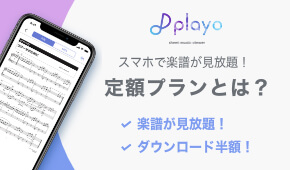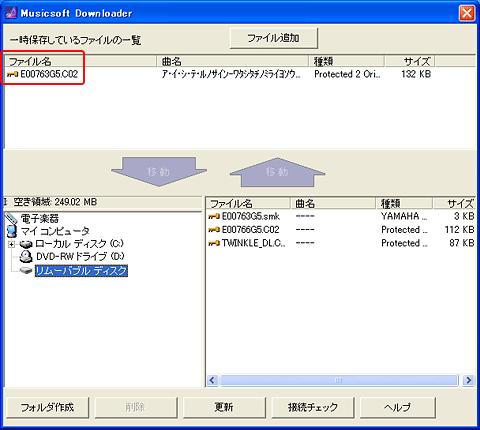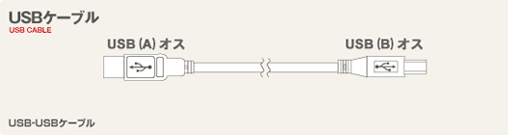レジストデータをダウンロード【ELS用】【ELB用】
レジストデータのダウンロード方法
レジストデータのダウンロード・再生を行うには、「USBフラッシュメモリーをパソコンに接続する」「エレクトーンとパソコンを直接つなぐ」の二つの方法があります。
それぞれの手順については以下を御覧ください。
・USBフラッシュメモリーをパソコンに接続する
・エレクトーンとパソコンを直接つなぐ
それぞれの手順については以下を御覧ください。
・USBフラッシュメモリーをパソコンに接続する
・エレクトーンとパソコンを直接つなぐ
※レジストデータ(楽曲)の試聴は、エレクトーンとパソコンを直接つないだ場合のみ可能となります。ご了解下さい。
USBフラッシュメモリーをパソコンに接続する
STEP1 ミュージックソフトダウンローダー(無料)をインストールしてください。
※購入データを、パソコン上で通常のファイルとして取り扱うと、データが破損し再生できなくなります。必ずミュージックソフトダウンローダーを使って操作してください。
STEP2 USBフラッシュメモリーをパソコンに接続してください。
※STAGEAで取扱できるUSBフラッシュメモリーは特定のものになります。
動作確認済リストで対象商品をご確認ください。
動作確認済リストで対象商品をご確認ください。
STEP3 サンプルデータを保存しましょう
パソコンにUSBフラッシュメモリーをセットした状態で、左の「レジストをダウンロード」ボタンを押して、サンプルデータをUSBフラッシュメモリーに保存してみましょう。
※お持ちのエレクトーンの機種に対応したダウンロードボタンを選択するようご注意下さい。
データのダウンロードが終わりましたら、ファイルをクリックしミュージックソフトダウンローダーを起動してください。下のような画面が表示され、「一時保存しているファイルの一覧」にタイトルが表示されます。
ファイル名「Twinkle_ELB.C02」(ELB-01をお使いのお客様)、あるいは「TWINKLE_DL.C02」(ELS-01/01C/01Xをお使いのお客様)をクリックしてください。
データのダウンロードが終わりましたら、ファイルをクリックしミュージックソフトダウンローダーを起動してください。下のような画面が表示され、「一時保存しているファイルの一覧」にタイトルが表示されます。
ファイル名「Twinkle_ELB.C02」(ELB-01をお使いのお客様)、あるいは「TWINKLE_DL.C02」(ELS-01/01C/01Xをお使いのお客様)をクリックしてください。
※ミュージックソフトダウンローダーの画面は、お使いのバージョンによって多少異なります。
※上の画面はELB-01の場合になります。ELS-01/01C/01Xをお使いのお客様の場合、上の窓のファイル名は「TWINKLE_DL.C02」となります。
※上の画面はELB-01の場合になります。ELS-01/01C/01Xをお使いのお客様の場合、上の窓のファイル名は「TWINKLE_DL.C02」となります。
画面左下のフォルダ名「マイコンピュータ→USBフラッシュメモリーのドライブ(リムーバブルディスクなど)」を選択し、保存フォルダーを選択後、「移動↓」ボタンをクリックしてください。サンプルデータがUSBフラッシュメモリーに保存されます。
STEP4 再生してみましょう
データが収録されたUSBフラッシュメモリーをエレクトーンに挿入して、パネルの「MDR」のボタンを押して、メディアを表示させます。「Twinkle_ELB.C02」(ELB-01をお使いのお客様)、あるいは「TWINKLE_DL.C02」(ELS-01/01C/01Xをお使いのお客様)のファイルを選び再生してみましょう。
エレクトーンとパソコンを直接つなぐ
STEP1 ミュージックソフトダウンローダー(無料)をインストールしてください。
※購入データを、パソコン上で通常のファイルとして取り扱うと、データが破損し再生できなくなります。必ずミュージックソフトダウンローダーを使って操作してください。
STEP2 USBフラッシュメモリーを準備してください。
※STAGEAで取扱できるUSBフラッシュメモリーは特定のものになります。
動作確認済リストで対象商品をご確認ください。
動作確認済リストで対象商品をご確認ください。
STEP3 USBケーブルの準備とドライバーのダウンロード・インストール
USBケーブルを準備する
USBケーブルが必要です。パソコンとエレクトーンを接続できる長さのUSBケーブルをご用意ください。
※お近くの電気店などでお買い求めいただけます。
※お近くの電気店などでお買い求めいただけます。
ドライバーをダウンロード・インストールする
ご利用環境をご確認の後、「USB-MIDIドライバーダウンロード(一覧)ページ」から、ご利用環境に合ったドライバーをダウンロードし、解凍してください。(※解凍は、ご自分が保存したいフォルダーでおこなってください。)インストール方法については、解凍したファイルの「installationguide_ja.pdf」をご覧ください。
STEP4 エレクトーンとパソコンをつなぐ
エレクトーンの電源を切った状態で、USBケーブルのUSB(A)側をパソコンのUSB端子へ、USBケーブルのUSB(B)側をエレクトーンのTO HOST端子へそれぞれ接続してください。
STEP5 サンプルデータを保存しましょう
エレクトーンとパソコンを接続し、USBフラッシュメモリーをエレクトーンにセットした上で、左の「レジストをダウンロード」ボタンを押して、サンプルデータをUSBフラッシュメモリーに保存してみましょう。
※お持ちのエレクトーンの機種に対応したダウンロードボタンを選択するようご注意下さい。
※MDRモードの場合はボイスディスプレイボタンを押し、通常モードにしてください。
※お持ちのエレクトーンの機種に対応したダウンロードボタンを選択するようご注意下さい。
※MDRモードの場合はボイスディスプレイボタンを押し、通常モードにしてください。
データのダウンロードが終わると、自動的にミュージックソフトダウンローダーが起動され、下のような画面が表示されます。「一時保存しているファイルの一覧」にタイトルが表示されますので、ファイル名をクリックしてください。
※ミュージックソフトダウンローダーの画面は、お使いのバージョンによって多少異なります。
※下の画面はELB-01の場合になります。ELS-01/01C/01Xをお使いのお客様の場合、上の窓のファイル名は「TWINKLE_DL.C02」となります。
※ミュージックソフトダウンローダーの画面は、お使いのバージョンによって多少異なります。
※下の画面はELB-01の場合になります。ELS-01/01C/01Xをお使いのお客様の場合、上の窓のファイル名は「TWINKLE_DL.C02」となります。
画面左下のフォルダー名で「電子楽器→USB01」を選択し、画面中央の「移動↓」ボタンをクリックすると、エレクトーンへデータが転送され、USBフラッシュメモリーに保存されます。
USB01が表示されない場合は、エレクトーンのLCDディスプレイが通常モードになっているのを確認の上、[更新]をクリックしてください。
USB01が表示されない場合は、エレクトーンのLCDディスプレイが通常モードになっているのを確認の上、[更新]をクリックしてください。
STEP6 再生してみましょう
データが収録されたUSBフラッシュメモリーをエレクトーンに挿入して、パネルの「MDR」のボタンを押して、メディアを表示させます。「Twinkle_ELB.C02」(ELB-01をお使いのお客様)、あるいは「TWINKLE_DL.C02」(ELS-01/01C/01Xをお使いのお客様)のファイルを選び再生してみましょう。
PAGE TOP